Gestisci Rubriche
Utilizza il gestore della Rubrica integrato per aggiungere rubriche nel Viewer e modificare le loro proprietà e impostazioni di sincronizzazione.
Apri il Gestore della Rubrica
- Vai alla scheda Gestisci e fai clic su Gestore della Rubrica:

- Si aprirà la finestra del Gestore della Rubrica:

Aggiungi nuova rubrica
Aggiungere una rubrica al Gestore della Rubrica comporta fornire il percorso a un file XML della rubrica sul tuo disco locale. Una volta aggiunta, puoi caricare o scaricare la rubrica nel tuo Viewer selezionando o deselezionando la casella accanto al record.
- Nel Gestore della Rubrica fai clic su Aggiungi e seleziona il tipo di rubrica — locale o remota. Seleziona Locale e fai clic su Avanti:

Per informazioni su come aggiungere una rubrica remota (sincronizzata), ti preghiamo di consultare il tutorial Configura Sincronizzazione Rubrica.
- Seleziona se desideri creare una nuova rubrica o aprire un file di rubrica esistente. Seleziona Crea nuovo file di rubrica e fai clic su Fine:

- Inserisci un nome per il tuo file di rubrica e fai clic su Salva:

- Un nuovo record verrà visualizzato nel Gestore della Rubrica. Quando la casella di controllo è selezionata, la rubrica corrispondente viene caricata nel Viewer:

- Fai clic su Chiudi per chiudere il Gestore della Rubrica. La rubrica apparirà nel pannello di navigazione della finestra Viewer.

Per aggiungere una rubrica esistente, segui la stessa procedura descritta sopra. Nella seconda fase, seleziona "Apri file di rubrica esistente" e scegli il file della rubrica usando la finestra di dialogo di apertura di Windows.
Per scaricare una rubrica dal Viewer, apri il Gestore della Rubrica e deseleziona la casella di controllo corrispondente. Questa azione rimuoverà la rubrica dall'interfaccia del tuo Viewer ma non la cancellerà dal tuo disco. Tieni presente che la rubrica generale (predefinita) non può essere scaricata e verrà sempre visualizzata nel Viewer.
Modifica record
Per modificare un record esistente nel Gestore della Rubrica:
- Seleziona il record nell'elenco e fai clic su Modifica:

- Modifica le proprietà generali:

- Attivo—abilita o disabilita la visualizzazione della rubrica nel Viewer.
- Nome rubrica—specificalo il nome sotto cui la rubrica deve apparire nel Viewer.
- Posizione—clicca su Sfoglia per specificare il percorso alla rubrica sul disco locale.
- Modifica le proprietà di sincronizzazione della rubrica:

- Abilita sincronizzazione—abilita la sincronizzazione della rubrica automatica.
- Server—specifica quale server auto-ospitato utilizzare.
Elimina record
Per eliminare un record dal Gestore della Rubrica, seleziona il record e fai clic su Elimina.
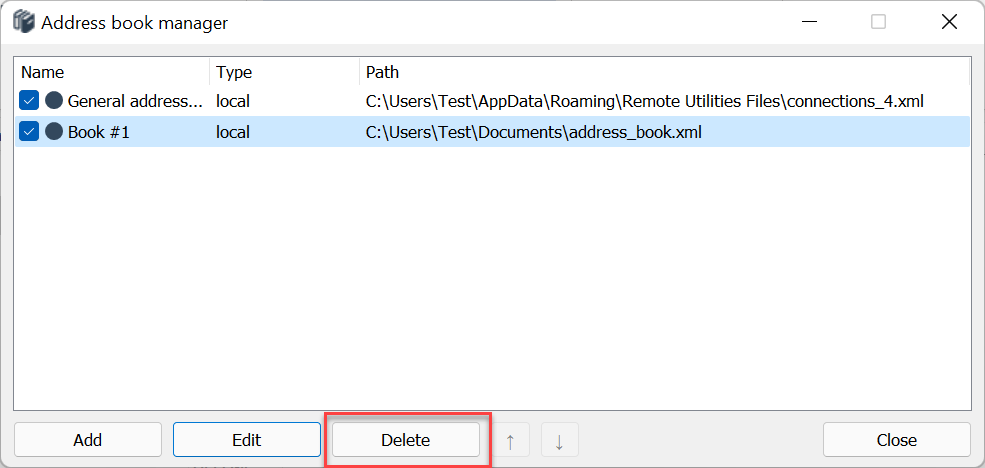
Importante!
Eliminare un record dal Gestore della Rubrica non cancella il file della rubrica stesso sul disco. Solo il percorso al file viene rimosso dal Gestore della Rubrica. Il reale file della rubrica rimarrà intatto sul tuo disco.